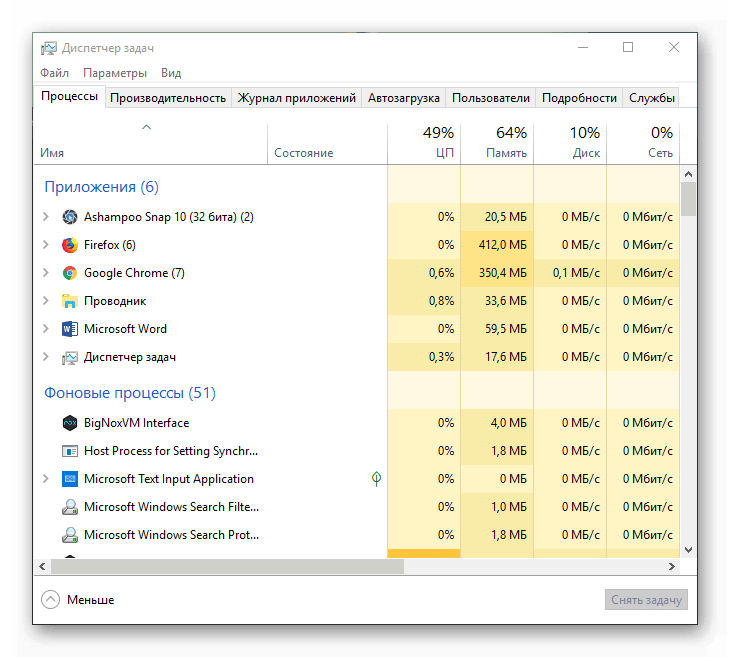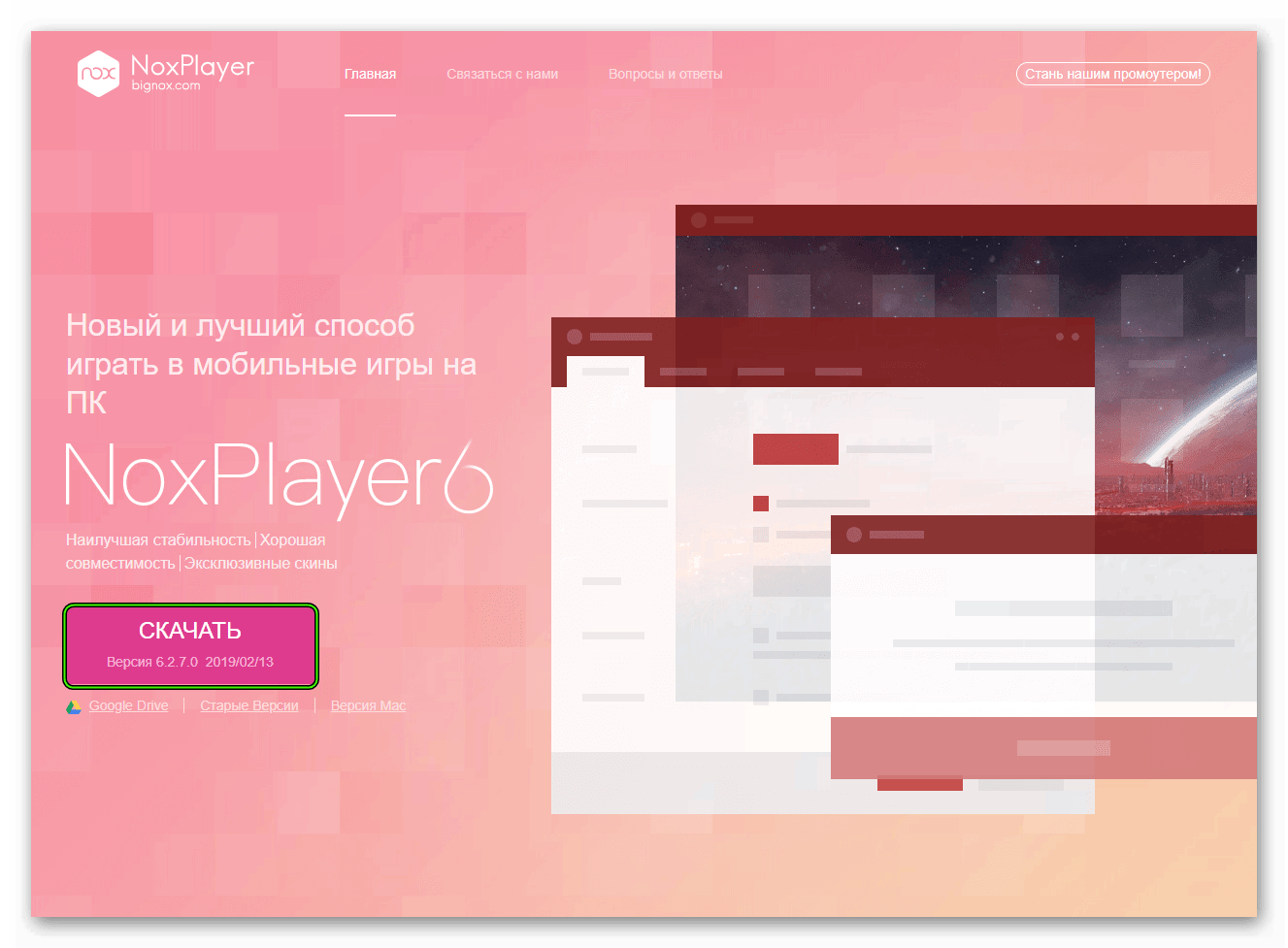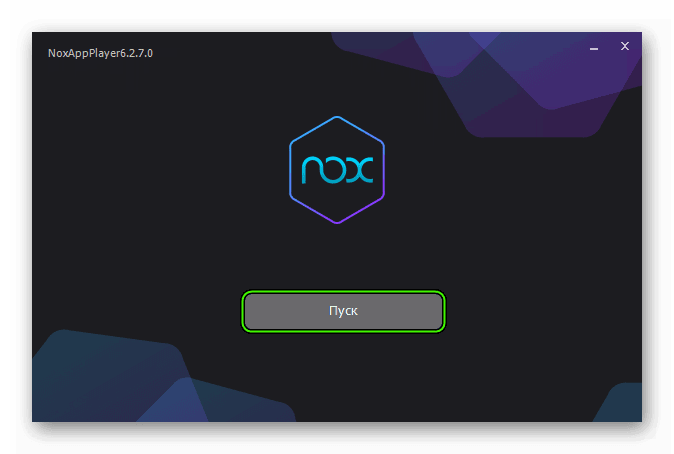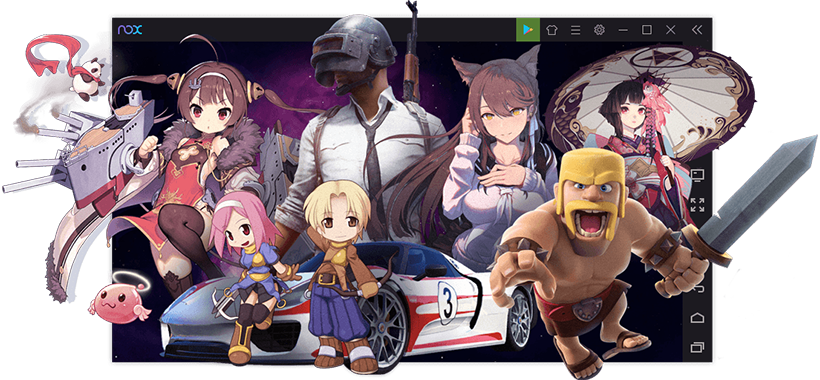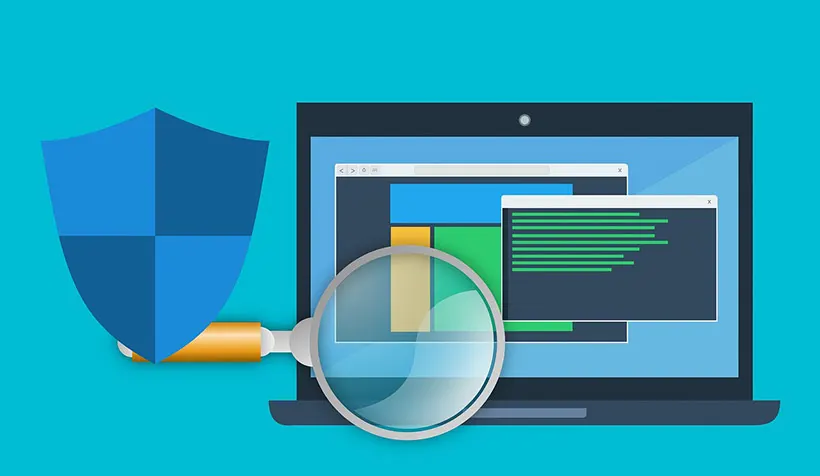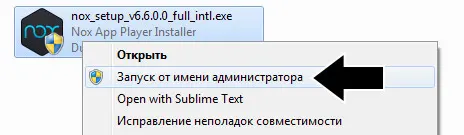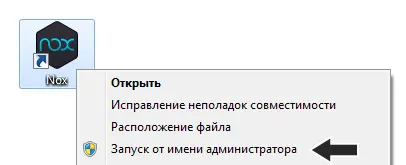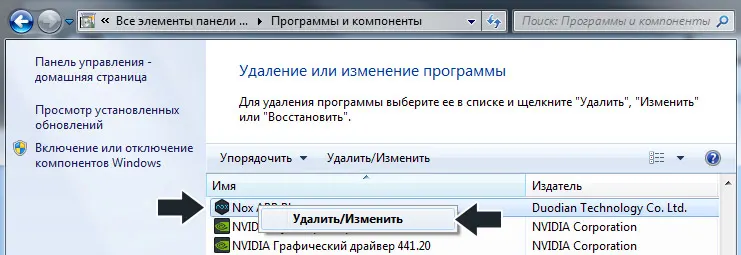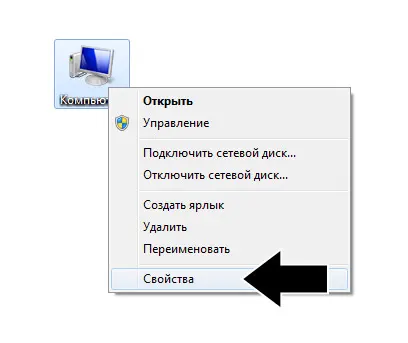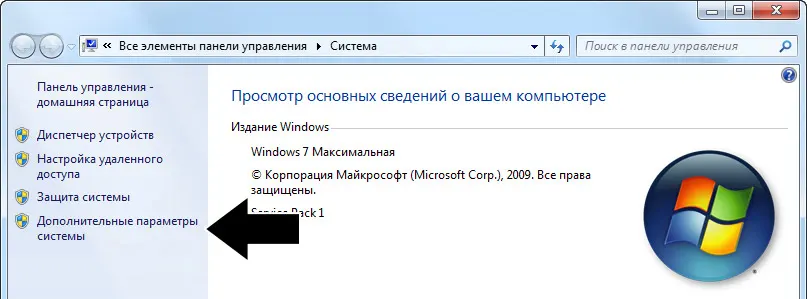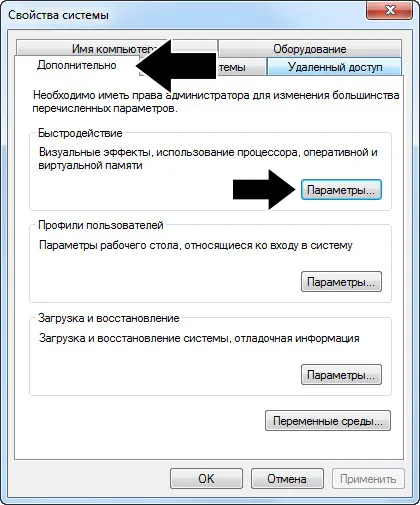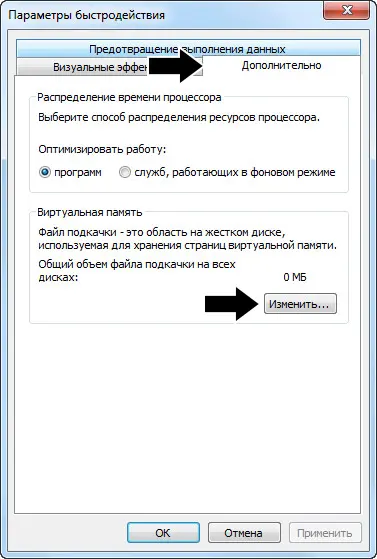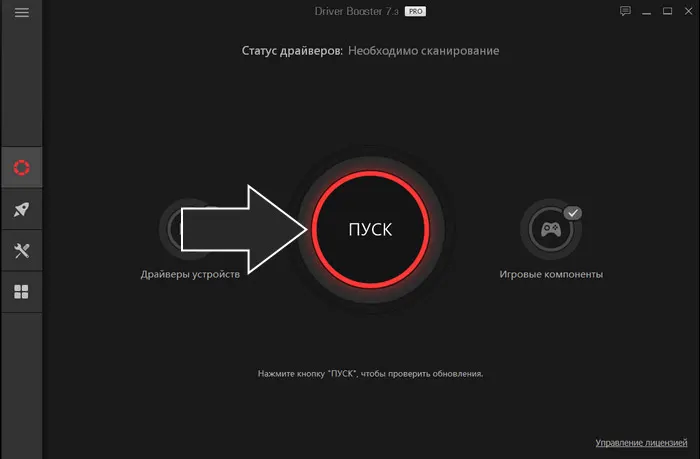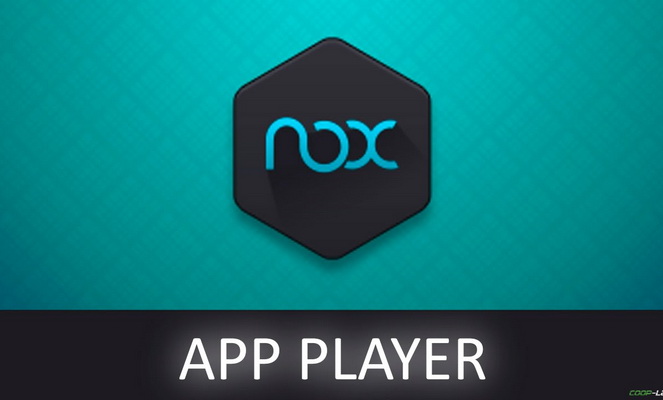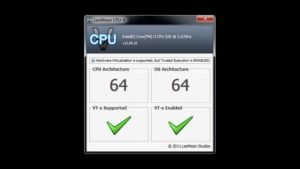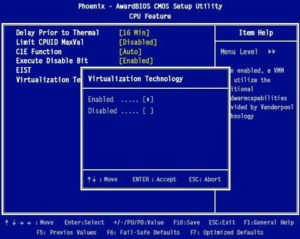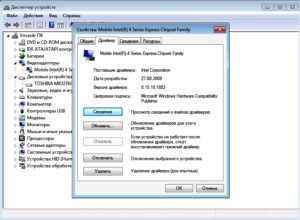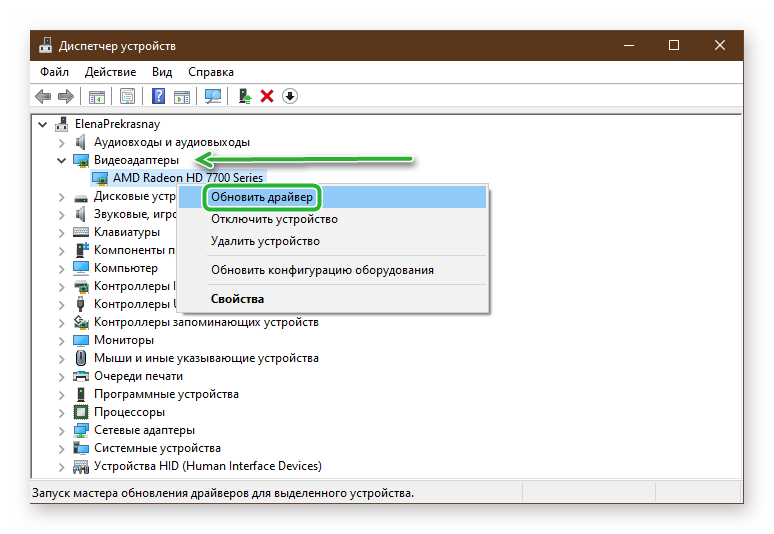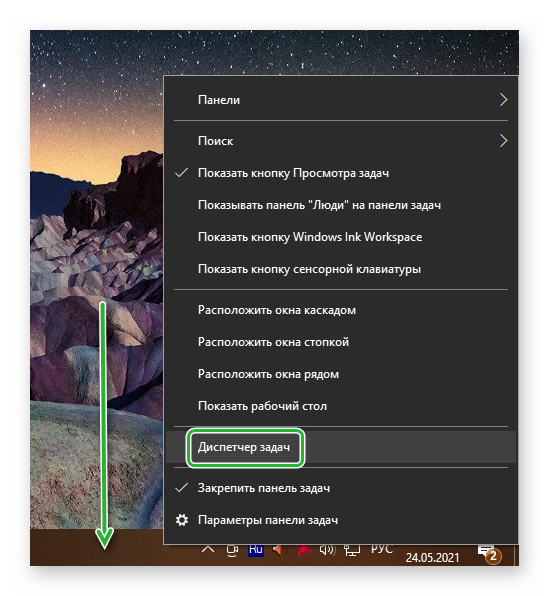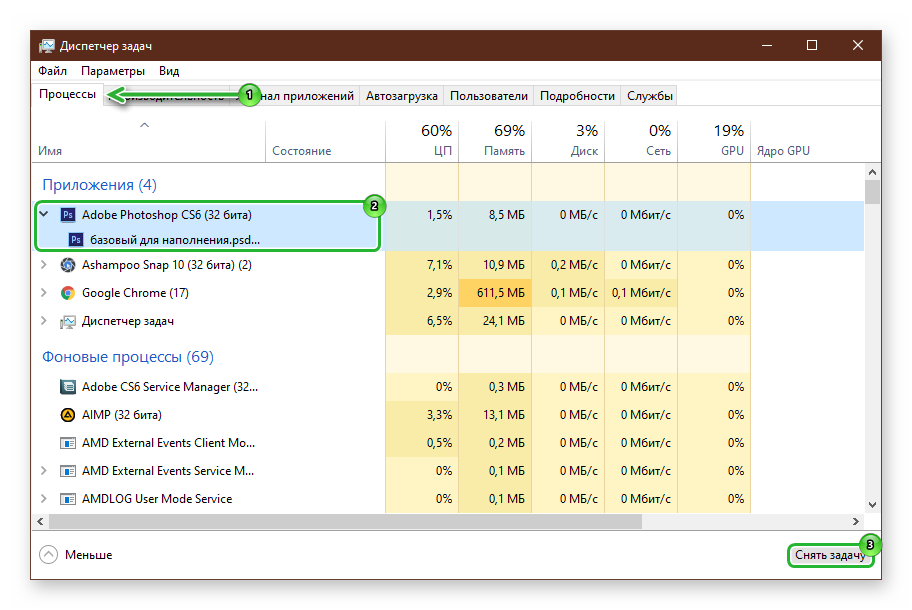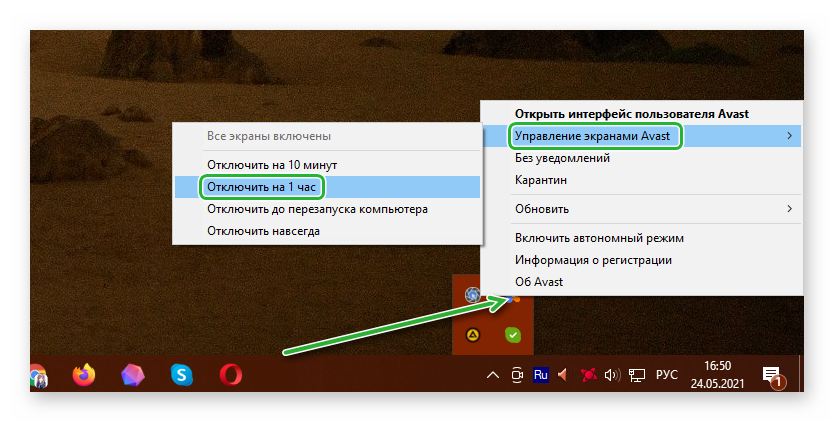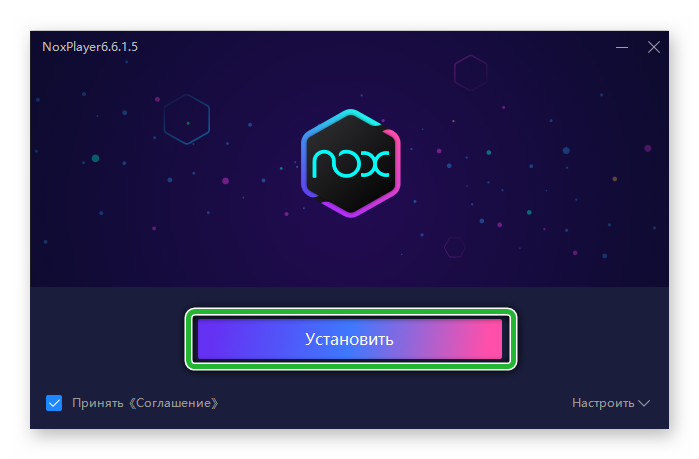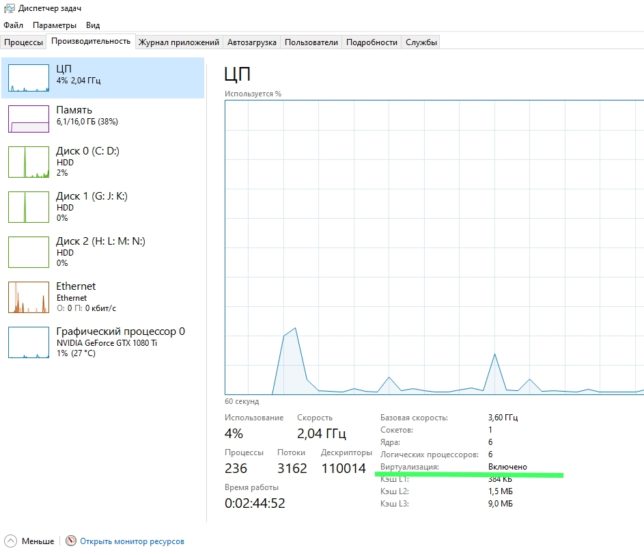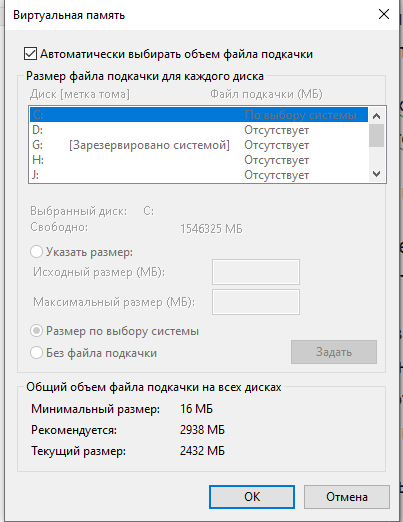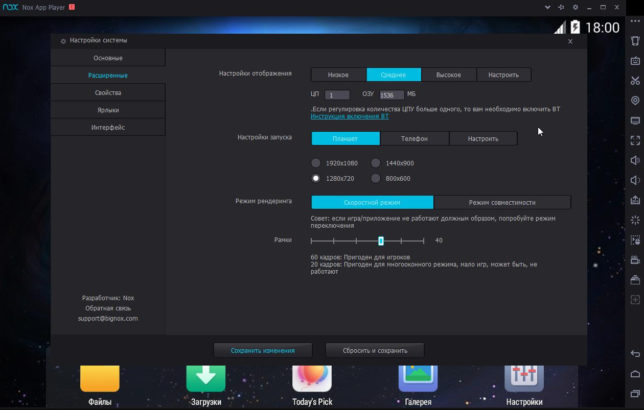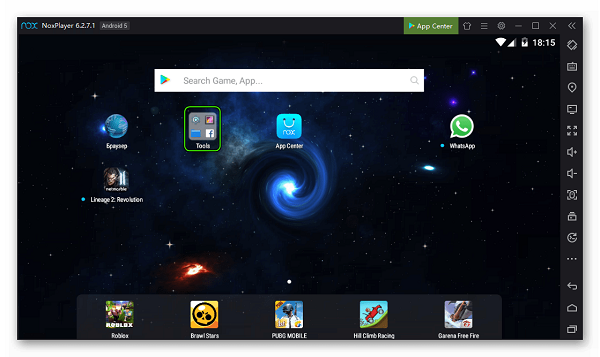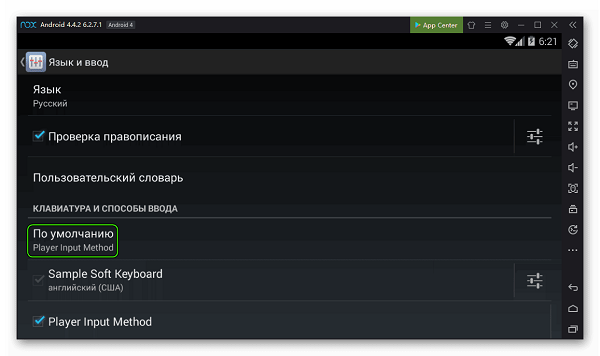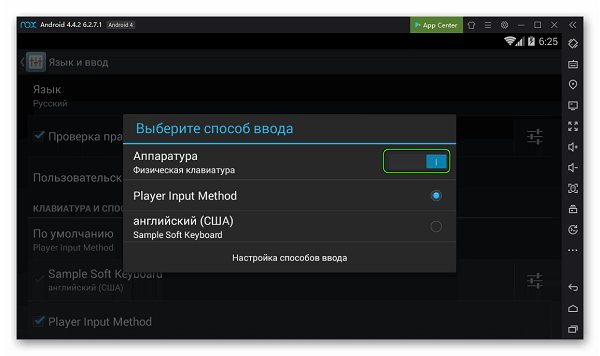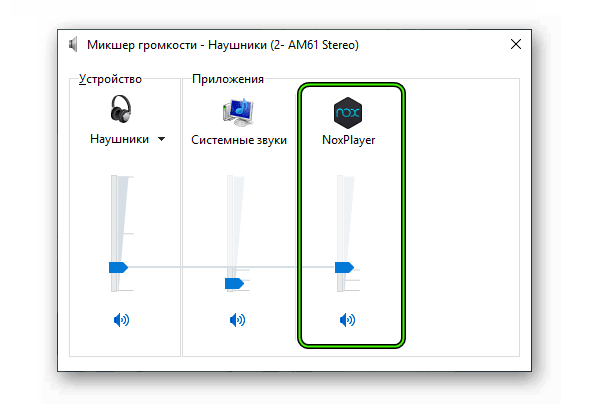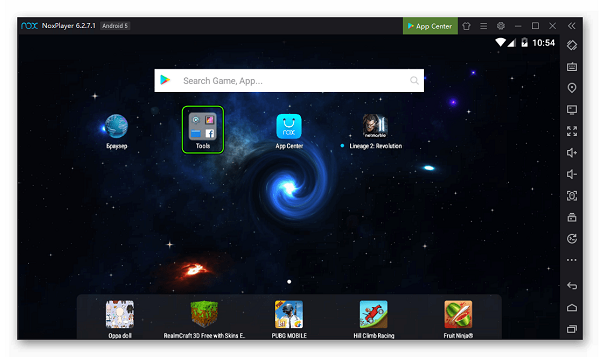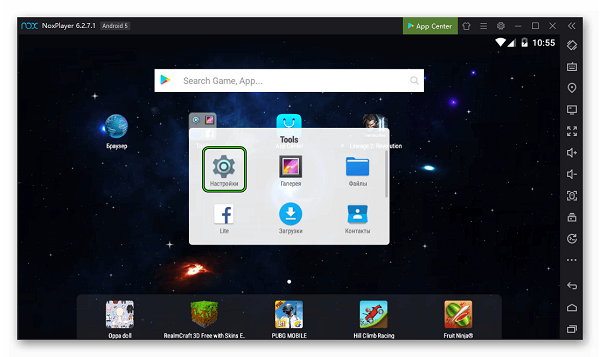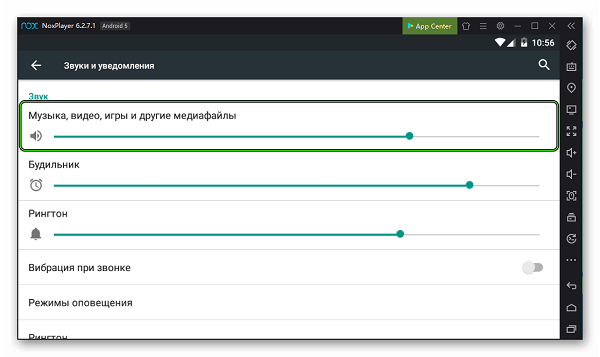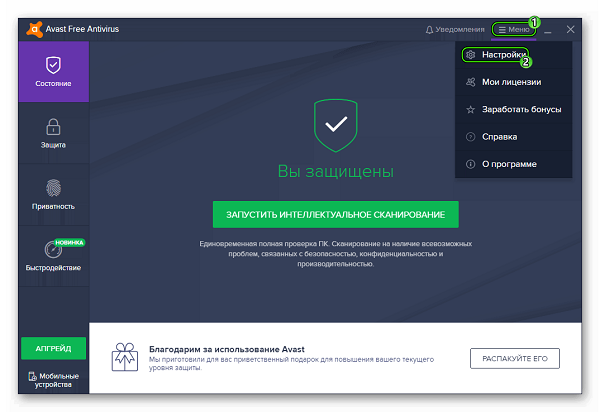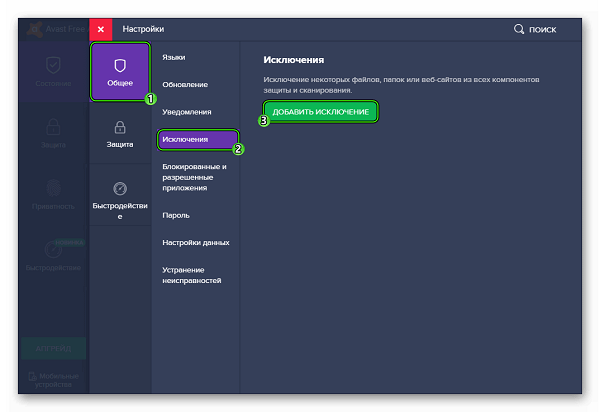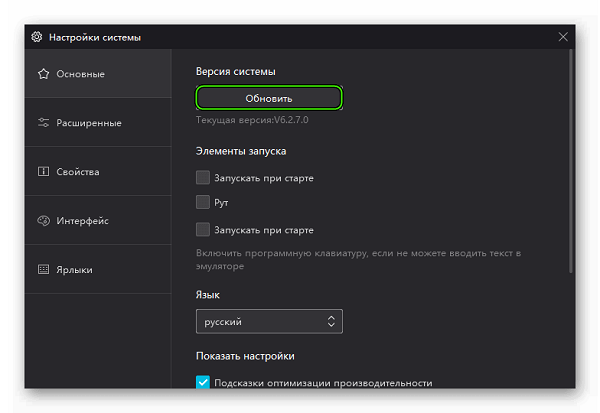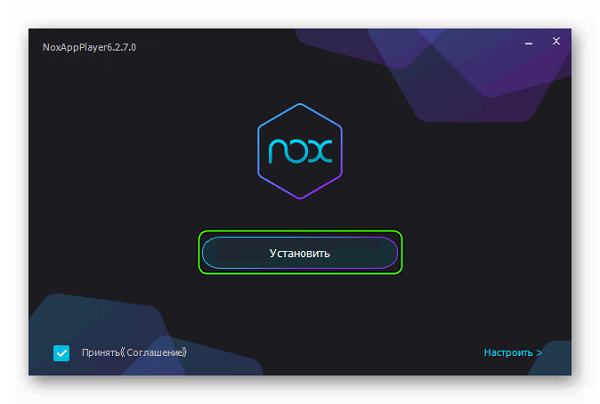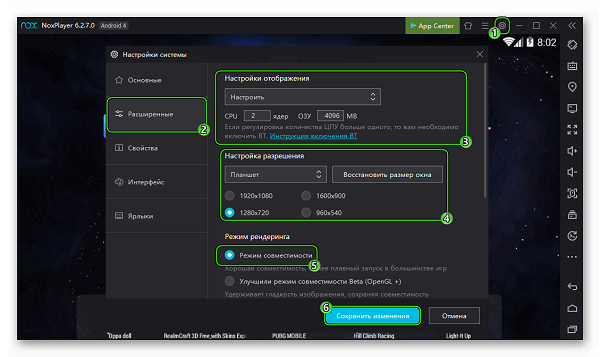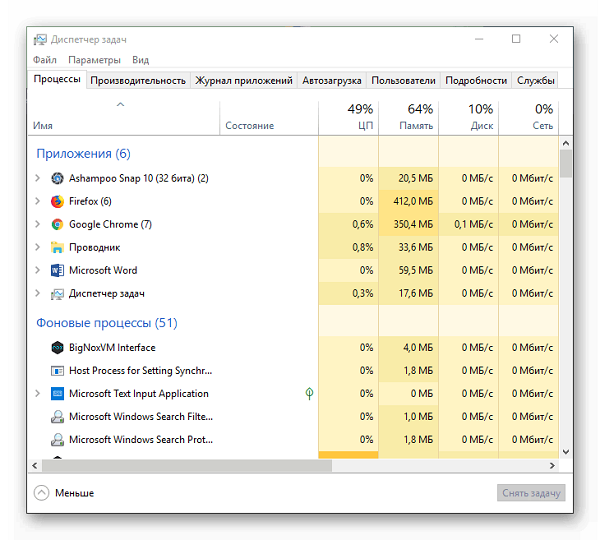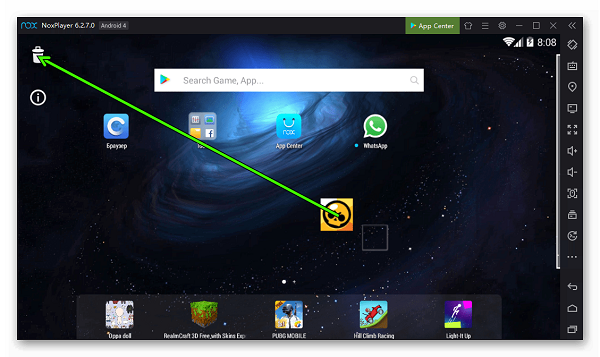Даже на современных компьютерах и ноутбуках иногда не запускается Nox App Player. А на старых системах данная ошибка встречается гораздо чаще. Ситуация чрезвычайно неприятная, ведь становится невозможным использование мобильных приложений (игр – в том числе). К счастью, опытным путем пользователи нашли несколько действенных способов, как решить проблему с открытием Нокс Плеера. А отдельные случаи были разобраны непосредственно разработчиками программы. Предлагаем вам ознакомиться со всеми материалами более детально.
Содержание
- Подробное руководство
- Случай №1: Старые драйвера
- Случай №2: Загруженность системы
- Случай №3: Некорректная работа антивируса
- Случай №4: Недостаток оперативной памяти на ПК
- Случай №5: Повреждение файлов программы
Подробное руководство
Решение данной проблемы начинать стоит, как ни странно, с перезагрузки ПК. В это непросто поверить, но в большинстве случаев это помогает. Рестарт – один из самых действенных средств для борьбы с любыми неполадками, так что запомните этот факт.
А если он не помог, то стоит проверить свой компьютер на соответствие минимальным системным требованиям для работы эмулятора.
Выделим прочие причины, которые нередко препятствуют открытию Nox App Player:
- Старые драйвера, которые следует обновить.
- Загруженность системы.
- Некорректная работа антивируса.
- Недостаток оперативной памяти на ПК.
- Повреждение файлов программы.
Пройдемся по ним более развернуто.
Случай №1: Старые драйвера
В первую очередь, это касается драйверов на видеокарту и материнскую плату. ПО для аудиокарты и прочих компьютерных комплектующих не так существенно. Поэтому стоит выполнить обновление, скачав необходимый софт с официальных сайтов производителей «железа».
А вот малоизвестным ресурсам или сайтам с негативной репутацией доверять не стоит. Распространяемое на них ПО вполне может оказаться с вирусами, которые начнут незаметно красть ваши данные или использовать компьютерные ресурсы, например, для майнинга криптовалюты.
Случай №2: Загруженность системы
Малое количество свободной памяти на системном диске нередко приводят к тому, что программы перестают работать корректно, и Нокс Плеер в этом вопросе не является исключительно. Желательно держать не менее 5 ГБ памяти незанятой (точные цифры зависят от объема установленного накопителя).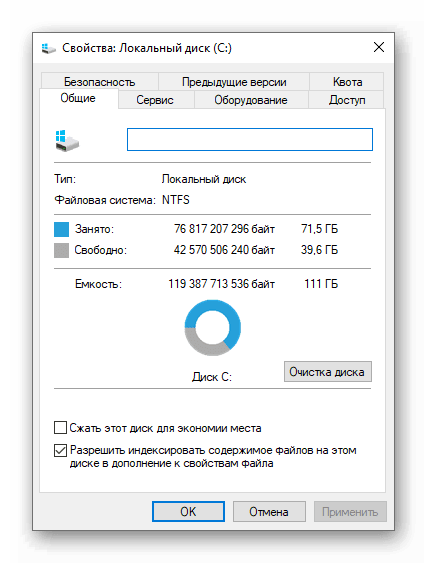
Случай №3: Некорректная работа антивируса
К сожалению, далеко не всегда антивирусы корректно реагируют на работу тех или иных программ для ПК. Какой-нибудь Avast может посчитать, что Nox является потенциальной угрозой для безопасности системы и заблокировать его. Поэтому рекомендуем вам добавить эмулятор в исключения к установленному антивирусу.
Случай №4: Недостаток оперативной памяти на ПК
В системных требованиях указано, что для функционирования Нокса необходимо от 2 ГБ ОЗУ. Но если большая часть оперативной памяти занята, то App Player может попросту не запуститься. В простое он расходует около 100 МБ «оперативки». Так что попробуйте закрыть лишние процессы и повторить попытку.
Случай №5: Повреждение файлов программы
А что же делать, если Нокс не запускается после всех описанных выше операций? Все просто – вам нужно переустановить программу. Для начала выполните полное ее удаление с компьютера, воспользовавшись нашей инструкцией. А затем выполните следующие шаги:
- Перейдите на официальный сайт эмулятора Android https://ru.bignox.com/.
- Кликните на цветастую кнопку «Скачать».
- Дождитесь сохранения исполняемого файла, а по завершении процедуры откройте его.
- В отобразившемся окошке никаких опций менять не следует, поэтому кликайте ЛКМ на пункт «Установить».
- Ждите, пока не завершится распаковка компонентов программы.
- Закройте окно установки и запустите ее, нажав на кнопку «Пуск».
Если при установке или использовании эмулятора Nox App Player вы столкнулись с тем, что эмулятор Nox не запускается, то эта статья поможет разобраться в проблеме и решить её самостоятельно.
Надо определить, почему не запускается Nox эмулятор, потом предпринимать какие-либо действия. Перечислим причины, из-за которых могут возникнуть трудности с открытием программы:
- Антивирус, препятствующий корректной работе программы.
- Недостаток прав запуска.
- Кириллица в профиле и в пути к исполнительному файлу Нокса Плеера.
- Повреждённые программные файлы.
- Компьютер не соответствует системным требованиям.
- Отсутствие виртуализации.
- Недостаточное количество оперативной памяти.
- Устаревшие драйвера, требующие обновления.
Что делать, если Нокс не запускается?
Определите, не препятствует ли антивирусное программное обеспечение запуску Nox App Player. Существует вероятность, что установленный на ПК антивирус посчитал файлы эмулятора потенциально опасными для системы и удалил их.
Чтобы исключить недостаток прав потребуется запустить Нокс Плеер с правами администратора. Большинство программ прекрасно работают при ограниченных правах, но Nox, из-за задействования виртуальной машины требует максимальных прав для работы и доступа к системе.
Чтобы запустить Нокс с повышенными правами просто наведите мышку на ярлык эмулятора, нажмите на правую кнопку и выберите строку «Запуск от имени администратора».
Обратите внимание, на каком языке написано название профиля в операционной системе. С эмуляторами, как и многими современными играми, есть проблема они — отказываются принимать никакие другие профили, кроме названных на латинице.
Нужно либо сменить имя профиля, что занимает довольно долгое время, либо создать второй профиль для игр и эмулятора уже на английском языке. Подобная проблема может возникнуть ещё на этапе установки. Выбирайте правильные пути установки.
В каждом каталоге на пути к файлу не должны содержаться символы на кириллице. Даже если очень хочется сделать всё красиво и создать папку «Эмулятор», куда загрузить все файлы, не следует этого делать: Nox не запустится.
Следующей причиной, по которой Nox App Player не запускается является повреждение программных файлов. При переустановке эмулятора скачайте Nox последней версии с официального сайта.
Если русских букв в пути установки эмулятора нет обновите Nox, запустив инсталлятор. Убедитесь, что активных процессов Нокс Плеера не запущено, для этого достаточно перезагрузить компьютер.
Лучше устанавливать Nox с администраторскими правами, для этого кликните по установщику второй кнопкой мыши, а затем выберите «Запуск от имени администратора».
Следуя инструкциям на экране, установите Nox App Player. По окончании установки запустите эмулятор, проверив его работоспособность.
Если после обновления Нокс по-прежнему не запускается, то выбора не остаётся – необходимо полностью переустановить эмулятор.
Для полной переустановки проделайте следующее:
- Полностью удалите эмулятор с компьютера, для этого откройте «Панель управления», расположенную в меню «Пуск», а затем перейдите во вкладку «Программы и компоненты».
- Найдите Нокс в списке программ, кликните по названию второй кнопкой мыши и выберите «Удалить».
- Нокс Плеер оставляет после себя остаточные файлы, от которых обязательно стоит избавиться перед новой установкой. Воспользуйтесь утилитой очистки системы, например, CCleaner, чтобы удалить оставшиеся файлы эмулятора с жёсткого диска.
- Закончив очистку, запустите установщик Нокса с правами администратора, дождитесь конца распаковки компонентов и нажмите «Пуск».
Если проделанные действия не дали результат и Nox Player по-прежнему не запускается, тогда очень вероятно, что проблема находится в плоскости недостатка мощности конфигурации оборудования. Чтобы повысить производительность Нокс Плеера, следуйте советам далее.
Проверьте компьютер на соответствие системным требованиям.
- Операционная система: Windows 7, 8, 8.1, 10.
- Процессор: 2GHz.
- ОЗУ: минимум 2 Гб
- Видеокарта: 1 Гб.
- Жёсткий диск: 3 Гб.
Если ваш компьютер не соответствует минимальным системным требованиям, это может помешать запустить Нокс. Существуют методы повышения производительности Nox App Player без апгрейда системы и покупки новых комплектующих, рассмотрим их подробней.
Технология виртуализации значительно увеличивает производительность Нокса и позволяет запускать и пользоваться даже самыми требовательными приложениями. Для активации виртуализации необходимо, чтобы процессор, установленный в вашей конфигурации оборудования, имел поддержку этой технологии.
Проверить наличие виртуализации можно с помощью специальных утилит или через просмотр технических характеристик вашего процессора в интернете. Также можно столкнуться с тем, что технология поддерживается, но она не включена или версия BIOS её не поддерживает.
Сами разработчики рекомендуют использовать небольшую программку LeoMoon CPU-V, она проверит наличие виртуализации и является она включённой или нет. Стоит отметить, что даже без активированной виртуализации Nox App Player должен запускаться, но производительность будет сильно снижена.
Подробная инструкция о том, как включить виртуализацию находится здесь.
В требованиях сказано, что Нокс Плееру нужно 2 Гб «оперативки». На деле, около 100 Мб плюсом расходуется во время простоев. Если большая часть памяти в системе занята, то неудивительно, почему Nox не запускается. Возможно, эмулятор откроется, но игры запускаться не будут.
Проблема запуска решается увеличением файла подкачки. Чтобы добавить количество виртуальной памяти, проделайте следующее:
- Откройте свойства компьютера, кликнув второй кнопкой мыши по ярлыку на рабочем столе.
- Кликните на дополнительные параметры системы, как показано на скриншоте ниже.
- Перейдите в раздел «Дополнительно», и в нём выберите параметры быстродействия.
- Снова перейдите в раздел «Дополнительно» и в нём нажмите кнопку «Изменить…» напротив секции виртуальной памяти.
- Откроется вкладка, отвечающая за размер виртуальной памяти, сперва деактивируйте автоматический размер файла подкачки, а затем выберите чекбокс «Указать размер». Рекомендуется задать размер в полтора раза превышающий количество физической памяти, но вы можете поэкспериментировать, увеличивая файл подкачки, пока Nox App Player не начнёт нормально запускаться.
- Для завершения процедуры перезагрузите компьютер и попробуйте запустить Нокс Плеер.
Устаревшие версии драйверов также могут быть причиной, почему не запускается Нокс. Обновите драйвера, если требуется, а именно драйвера на видеокарту и материнскую плату.
Обновить драйвера можно с помощью Windows, перейдите в «Панель инструментов», вызовите «Диспетчер устройств», и кликнув на каждое устройство правой кнопкой мыши, выберите пункт «Обновить драйверы…».
Но лучше использовать стороннюю утилиту, например, Driver Booster. Программа автоматически проведёт анализ системы и сверит установленные драйвера с имеющимися версиями на сайте производителя оборудования.
Скачайте и установите Driver Booster, по окончании установки запустите программу и нажмите кнопку «Пуск» для начала сканирования.
Следуйте инструкциям на экране, и программа автоматически скачает и установит самые последние драйвера на ваш компьютер.
Надеемся, после прочтения статьи вы нашли ответ на вопрос «Что делать, если Nox не запускается?» и решили проблему с запуском эмулятора.
Какие проблемы могут произойти:
- несоответствие системных требований
- наличие виртуализации
- проверка обновления драйверов
- выбор папки для установки и наименование профиля
- работа антивируса
- административные права
- не та модель телефона (актуальна для отдельных приложений)
Начнем с самого простого и иногда не очень заметного. Проблема скачивания программы.
Проверьте скорость Интернет-соединения. Например, по этой ссылке. Если все нормально, попробуйте еще раз скачать установочный файл через пару минут, т.к. есть вариант, что перегружен сервер.
Переустановить Nox App Player
Основные причины неисправностей
Чуть ли не каждый день рынок мобильных приложений пополняется десятками, а то и сотнями различных игр и программ, способных заинтересовать пользователей, далеких от системы Android. Теперь необязательно покупать телефон или планшет под управлением зеленого робота, когда достаточно установить эмулятор Nox App Player.
Он относится к числу тех программ, которые позволяют создавать виртуальные копии телефонов на стационарной системе и запускать написанный под них софт. Это относится как к простеньким приложениям, вроде текстового редактора для заметок, так и к играм ААА класса, способных выжимать из мобильного железа все соки. Но что делать, если хочется поиграть, а эмулятор отказывается открываться? Давайте узнаем основные причины неисправностей и методы их устранения.
Может пригодиться:
Как настроить виртуализацию на персональном компьютере
Проверьте соответствие системных требований
Характеристики системы
Наиболее банальная причина — недостаток мощностей ПК. Компьютер может быть как слишком слаб для работы с эмулятором, так и, напротив, перегружен другими процессами. Дабы избежать долгих разбирательств в совместимости программы и вашей системы, достаточно взглянуть на минимальные требования, приведённые ниже:
- ОС: любая Windows начиная с XP (SP3) и выше 7, 8, 8.1, 10;
- ЦП: двухъядерный от производителя Intel/AMD с поддержкой технологии виртуализации;
- ОЗУ: от 1 Гб (рекомендовано 2 Гб);
- Видеочип: с поддержкой DirectX 9.0 и технологией OpelGl 2.0, наличие 256 Мб памяти;
- HDD: свободный 1 Гб памяти для хранения файлов сохранения.
Приведенные характеристики гарантируют запуск эмулятора, но не поддержку всех приложений из официального магазина с софтом. Всегда можно попробовать запустить его на более слабом «железе», но нет никаких гарантий, что он будет исправно работать.
Если же минимальные требования соблюдены, но запуск происходит слишком медленно или вовсе отсутствует, обратите внимание на нагрузку оперативной памяти. Предварительно отключите весь софт, способный отобразиться на быстродействии и попробуйте произвести активацию снова. При неимении положительного результат остается воспользоваться компьютером с характеристиками значительно выше предписанных или прибегнуть к обновлению комплектующих вашего ПК.
Как посмотреть свой ПК?
Данные своего компьютера можно посмотреть зайдя в свойства системы. Для этого правой кнопкой мыши нажимаете на «Мой компьютер» — иконка на рабочем столе. Далее «Свойства» — и перед вами открывается окно с данными.
Наличие виртуализации
Очень важно, чтобы установленный на систему процессор поддерживал технологию виртуализации. Она в значительной мере повышает производительность и позволяет запускать даже самые требовательные приложения. Проверить её наличие возможно при помощи специализированных программ или путем изучения технических характеристик на сайте производителя или в интернете, отталкиваясь от наименования модели.
Вполне вероятно, что ЦП имеет необходимую технологию, но она отключена или не поддерживается текущей версией BIOS.
Это создает дополнительные неудобства, но при обходе ограничений появляется возможность получить рабочий эмулятор. Без технологии виртуализации запуск приложений остается возможным, но с поправками на снижение работоспособности софта.
Проверка обновления драйверов
Предположим, проверка совместимости и виртуализации ЦП прошла успешно, все параметры соответствуют заявленным, но Nox App Player продолжает настаивать на своём и не запускается. В таком случае необходимо обратить внимание на актуальные версии драйверов. Особенно это поможет в том случае, если недавно происходила переустановка операционной системы. Происходит это через вспомогательные приложения или прямиком с сайта разработчиков.
Проверьте на сайтах разработчиков:
- AMD
- NVIDIA
Больше всего внимания следует уделить видеокарте, ведь на неё чаще всего выпускают новые ревизии, способные поднять общую производительность. Конечно, не стоит уповать на этот вариант, ведь он является вспомогательной мерой.
Выбор папки для установки и наименование профиля
Своеобразным способом решить проблемы может стать изменение названия пути установки. Если быть точнее, понадобится переименовать локальный диск и конечную папку, чтобы в них были только английские буквы. Это также относится и к профилю установленному в системе.
Работа антивируса
Призванный защищать ПК, он способен нередко вызывать ощутимый дискомфорт во время работы с программами из неофициального источника. Зачастую антивирусы начинают блокировать эмулятор с целью перекрыть ему доступ к интернет-соединению. Узнать так ли это на самом деле, достаточно просто, стоит лишь попробовать открыть Нокс Апп Плеер и, если на него начнёт ругаться ваш защитник, добавьте тот в список исключения.
Нередко антивирусы решают избавиться от неугодного файла самостоятельно, без предупреждений, в таком случае придется идти в список исключений самостоятельно и назначать эмулятор, указывая путь к рабочему exe файлу.
Например, антивирус Касперского.
Недостаточно прав
Нокс является той программой, которая требует максимального количества прав для доступа к работе с системой, поэтому ей недостает стандартных разрешений. Попробуйте запустить его от лица администратора, нажав правой кнопкой мыши по ярлыку и выбрав соответствующий вариант.
Не запускается приложение: устанавливаем модель телефона
Если не запускается приложение, то в некоторых играх требуется определенная модель телефона. Входите в Настройки и указываете модель телефона.
Заключение
Советы, представленные в этой статье, должны помочь разобраться с проблемами в запуске Nox App Player и дать возможность пользователям насладиться приложениями, написанными под операционную систему Android.
Не забывайте обновлять программу, разработчики постоянно работают над ее эффективностью и оптимизацией приложений. Настройки системы — вкладка Основные.
Переустановить Nox App Player
С каждым годом мобильные телефоны становятся только сильнее, а вместе с этим начинают выходить продвинутые игры и приложения. Пусть они и не превосходят компьютерные игры, но вызывают неподдельное желание опробовать их геймплей и провести несколько часов за увлекательным тайм-киллером. Сделать это напрямую через стационарную систему не удастся, ведь для этого необходимы вспомогательные программы, которые называются эмуляторами.
На данный момент существует сразу несколько рабочих решений. Одним из лидеров по праву считается Nox App Player, способный воспроизводить даже самые «тяжелые» игры, выходившие за последнее время. Но что делать, если эмулятор установлен, но он наотрез отказывается запускаться? Давайте рассмотрим основные причины такой неисправности и пути их решения.
Nox App Player не запускается
Системные характеристики
Начнём с наиболее очевидного факта: ваш компьютер слишком слаб для запуска эмулятора или ему не хватает выделенных ресурсов для начала работы. Минимальные системные требования для запуска программы выглядят следующим образом:
- операционная система: Windows XP (SP3)/Vista/7/8/8.1/10;
- центральный процессор: AMD или Intel с поддержкой технологии виртуализации;
- оперативная память: от 1 Гб;
- видеокарта: совместимая с DirectX 9.0 и технологией OpenGL 2.0 и выше;
- жесткий диск: не менее 1 Гб свободной памяти.
Если указанные параметры не соблюдены, Nox App Player откажется запускаться или стартует, но с большой задержкой в запуске органов управления, без возможности запускать приложения. Случается и такое, что все требования соблюдены, но долгожданный запуск не происходит. В таком случае необходимо проверить нагрузку на систему, а если быть точнее, на оперативную память. Попробуйте предварительно закрыть все ресурсозатратные утилиты и повторить попытку снова. В противном случае понадобится обновить конфигурацию ПК.
Свою систему вы можете проверить следующим образом: правой кнопкой кликаете по иконке «Мой компьютер» — Свойства. И перед вами появится окошко с данными вашей системы.
Поддержка виртуализации
Также необходимо обратить внимание на поддержку виртуализации центральным процессором, что было указано в системных характеристиках. Чтобы ответить на этот вопрос, достаточно прописать модель ЦП в любом поисковике и рассмотреть подробные характеристики. Случается и так, что процессор поддерживает технологию, но она не активирована в BIOS, что добавляет проблем для юзеров. При её неимении попытки запустить эмулятор пусть и не будут тщетны, однако производительность игр снизится в несколько раз.
Обновление драйверов
Итак, вы произвели очистку активных программ, проверили соответствие конфигурации компьютера к минимальным требованиям, узнали о поддержке виртуализации, но Nox App Player всё равно не желает производить активацию? Тогда проверьте актуальные версии драйверов, выходившие под комплектующие вашей системы.
Особое внимание нужно обратить на таковые для видеокарты, ведь они выходят на регулярной основе и практически каждая ревизия повышает работоспособность большого количества программ, в том числе и эмулятора.
Обратите внимание, что это всего лишь допущение, которое не гарантирует последующего запуска утилиты.
Сайт AMD
Сайт NVIDIA
Путь установки и название профиля
Одним из самых непредсказуемых вариантов неисправности способен стать путь установки программы, наименование которого значится на кириллице. Чаще всего такие утилиты и вовсе не начинают инсталляцию из-за подобной несовместимости. Однако существует вариант, что весь процесс проходит успешно, но после желания запустить Nox App Player тот отвечает отказом, не видя папку с файлами для загрузки.
Пользователю остаётся лишь произвести замену стандартного наименования «локального диска» на «local disk» и так далее. Не забудьте позаботиться и об изменении наименования профиля системы, состоящего исключительно из латинских символов.
Антивирусная защита
Пусть антивирусы и защищают вашу систему от вторжения вредоносных файлов, они нередко блокируют незнакомые им программы, установленные с незащищенного источника. Зачастую это касается не столько исполнительного файла, сколько его запросов на соединение с сервером, без чего практически невозможна загрузка игры и стабильная работа утилиты в целом.
Устранить проблему достаточно легко. Заходим в настройки антивируса, находим там исключения и добавляем туда Нокс Апп Плеер. Сохраняем принятые изменения и возвращаемся к попуткам запуска.
Права администратора
Грубо говоря, весь софт можно разбить на две категории:
- Низшего порядка — не требуют особых прав для начала работы с утилитами.
- С высокими требованиями — имеют необходимость в получении больших полномочий, предоставляемых системой.
Поэтому хотя бы для интереса попробуйте запустить exe файл эмулятора через права администратора («Правая кнопка мыши по ярлыку» — «Запуск от имени администратора»).
Заключение
К сожалению, далеко не всегда данные, приведенные в статье, разрешают сложившиеся неудобства. Виной тому бывают нарушения в работе комплектующих ПК или сбой в системных файлах ОС. Если нечто подобное наблюдается и на других утилитах, отнесите свой системный блок в сервисный центр или переустановите лицензионную копию Windows.
Nox App Player на компьютер
Эмуляторы постепенно становятся надежным инструментом, дающим возможность пользоваться преимуществами ОС Android на персональных компьютерах под управлением Windows. Число бесплатных программ и их функциональность растет, и сегодня пользователи имеют возможность выбора из нескольких десятков весьма прилично работающих приложений. Одним из таких, бесспорно, является Nox App Player. Тем не менее проблемы с функциональностью пока полностью не исключены, и бывает так, что Nox App Player не запускается.
Содержание
- Особенности Nox App Player
- Когда эмулятор не запускается
- Полное удаление Nox App Player
Особенности Nox App Player
Если верить разработчикам, эта программа лучшая, поскольку обеспечивает высочайшую производительность и совместимость с приложениями, а ограничена она только возможностями самой ОС Android 4.4.2. Случаи, когда зависает компьютер, исключительно редки. Отличительными особенностями эмулятора считаются:
- установленный Google Play;
- встроенный рут;
- возможность одновременного запуска двух приложений и выделения ресурсов процессора и ОЗУ;
- эмулятор нажатий;
- многооконный режим;
- сохранение скриншотов;
- возможность установки APK и копирования файлов перетаскиванием;
- поддержка ввода с различных контроллеров.
На сегодняшний день это лучшее решение для любителей поиграть в мобильные игрушки на ПК, в том числе под Windows 10.
Когда эмулятор не запускается
В целом эмулятор считается устойчивым к сбоям программным продуктом.
Проблемы с приложением вряд ли возникнут, если соблюдены системные требования.
Если сравнивать с аналогами, их можно считать невысокими. Когда ПК оснащен Windows XP с пакетом SP 3 и выше, ОЗУ с объемом не менее 512 Гб, процессором с поддержкой аппаратной виртуализации и видеокартой с OpenGL 2.0, а на жестком диске есть 1 Гб свободного места, волноваться не о чем.
Часто Nox App Player не запускается на Windows 7 из-за работающего антивируса. Запуск блокируется программой, поэтому первым делом можно попробовать отключить ее.
Недостаток оперативной памяти
С этой проблемой знакомы все пользователи Android. Когда не хватает оперативки на ПК, эмулятор не запустится. Даже если он запустится, приложения в самом эмуляторе корректно работать не смогут, будут вылетать и тормозить. Чтобы избежать таких сложностей, мы рекомендуем заблаговременно об этом позаботиться и увеличить ОЗУ до 1 Гб и более. Как правило, после установки дополнительных модулей памяти ошибка при запуске Nox App Player исчезает.
Не поддерживается виртуализация
Эмулятор – это программная оболочка, которая работает при условии включения аппаратной виртуализации. Узнать, можно ли ее использовать, можно с помощью специальной утилиты, предназначенной для анализа конфигурации компьютера. В разделе поддерживаемых технологий необходимо найти сочетания VT или V (для процессоров AMD), указывающие на поддержку виртуализации, если виртуальная машина выявила ошибки.
Разработчики Nox App Player рекомендуют использовать LeoMoon CPU-V, которую можно бесплатно скачать с сайта leomoon.com Программа не только обнаружит, способен ли процессор поддерживать виртуализацию аппаратных средств, но и включена ли функция в BIOS.
Если все крестики зеленые, проблем быть не должно. Красный цвет говорит о том, что виртуализация не поддерживается на вашем устройстве. В таком случае сделать ничего нельзя. Другое дело, если она просто не активирована. Можно проверить самостоятельно и установить галочки напротив соответствующего пункта в меню расширенных настроек или в разделе безопасности BIOS. Выбрать нужно Enabled.
Старые драйвера
Со старым пакетом драйверов вряд ли получится запустить Nox App Player. Если имеется проблема с запуском, необходимо проверить актуальность всех драйверов, включая видеокарты. Если они устарели, их нужно просто обновить. Это можно сделать разными способами:
- средствами Windows;
- с помощью сторонних программ.
В первом случае задача решается с помощью «Диспетчера устройств», расположенного в «Панели инструментов».
Для выявления проблемы с видеоадаптером рекомендуется использовать программу OpenGLChecker, созданную разработчиком Nox. Она проанализирует настройки системы и протестирует видеокарту. Утилита имеется на многих ресурсах в сети в свободном доступе. Нужно:
- Скачать и запустить файл установки.
- Проверить информацию OpenGL.
Если версия менее 2.0, для пользования эмулятором видеокарту придется менять.
Профиль латинскими буквами
Ответ на вопрос, почему в Nox App Player не запускаются игры, может быть найден даже там, где пользователь не ожидает. Одной из распространенных причин является неправильное имя профиля пользователя в системе. Оно должно быть прописано латиницей – английским буквами.
Это требование касается не только компьютерных игр, но и всех без исключения эмуляторов. Символы из кириллицы здесь недопустимы. Менять профиль при этом необязательно, это сложно и утомительно. Достаточно создать отдельный.
Неверный путь для установки
Одной из возможных причин нестабильной работы эмулятора может быть неправильный выбор места для него на жестком диске. Программа не должна храниться в определенной для нее пользователем папке, имеющей русскоязычное название.
Это требование относится и ко всему каталогу на пути к исполнительному файлу. Если в нем имеется какой-то элемент с кириллицей в наименовании, Nox не сможет запуститься. Лучше ставить утилиту на системный диск, в котором по определению не будет русскоязычного пути.
Запуск с правами администратора
Если Nox App Player не работает, стоит попробовать запустить его от имени Администратора. Эмулятору требуется больше прав, чем обычной программе, и это часто устраняет проблему. Итак, нужно:
- Правой кнопкой мыши кликнуть по иконке.
- В разделе свойств открывшегося контекстного меню выбрать соответствующий пункт.
Полное удаление Nox App Player
Чтобы избавиться от эмулятора, придется удалить саму программу в соответствующем разделе панели управления, а затем все оставшиеся файлы с жесткого диска. После этого рекомендуется почистить реестр. Последнее можно сделать вручную или с помощью специальной утилиты.
Nox App Player позволяет играть в мобильные версии игр на вашем ПК. Как и любая программа он может иногда выдавать ошибки. Например не запускается Nox App Player. В этой статье мы разберем причины и способы исправления неполадки.
Содержание
- Почему Nox App Player не запускается
- Старые драйверы
- Системные требования
- Загруженность операционной системы
- Некорректная работа антивируса
- Повреждение файлов программы
- Подведем итоги
Почему Nox App Player не запускается
Если Нокс не запускается, на то есть несколько причин:
- несоответствие ПК системным требованиям программы;
- устаревшие драйверы;
- загруженность операционной системы;
- некорректная работа встроенного антивируса и защитного ПО;
- повреждение файлов программы.
В каждом отдельном случае шаги по исправлению ситуации будут отличаться.
Старые драйверы
Для корректной работы комплектующих важно, чтобы на ПК всегда были актуальные версии драйверов устройств. Вредоносное ПО или некорректные действия пользователя могут нарушить корректную работу программного обеспечения.
Обновление драйверов стандартным способом:
- Выполняем правый клик мыши по кнопке «Пуск» и в контекстном меню выбираем вариант «Диспетчер устройств».
- Разворачиваем ветку «Видеоадаптеры» и здесь выполняем правый клик мыши на нужном драйвере видеокарты.
- В открывшемся контекстном меню выбираем «Обновить драйвер».
- Запускаем поиск актуальных версий ПО в сети или выбираем второй вариант с ручной установкой, если вы предварительно скачали драйвер видеокарты с официального сайта.
Аналогичную процедуру можно провести и с драйверами «Звуковых, игровых и видеоустройств».
Альтернативный способ установить специальный драйвер пак или программу, с помощью которой можно быстро просканировать систему на предмет устаревшего ПО и обновить или установить недостающее программное обеспечение для устройств и комплектующих ПК. Например DriverPack Solution или Driver Booster
Системные требования
Большинство пользователей не обращают внимание на системные требования Nox App Player к компьютеру, отсюда и большинство неполадок. Для корректной работы эмулятора нужны:
- Оперативная память – от 2 Гб.
- Свободное место на диске – от 3 ГБ.
- Центральный процессор – любая комплектующая от Intel или AMD с тактовой частотой от 2 ГГц.
- Видеокарта – любая комплектующая с видеопамятью 1 Гб и поддержкой технологии OpenGL 2.0.
- Стабильное интернет-соединение.
- Права администратора на ПК.
Приведенные выше системные требования касаются только самого эмулятора. Для запуска приложений на его базе понадобится дополнительная оперативная память и вычислительная мощность.
Загруженность операционной системы
Если на ПК не хватает ресурсов для обработки активных процессов и служб, то страдают и пользовательские приложения, и ОС. Поэтому на момент запуска Nox App Player желательно отключить ненужные программы, питающиеся оперативной памятью. Для этого:
- Запускаем «Диспетчер задач» любым удобный способом — например, выполнить правый клик мыши на панели задач и в контекстном меню выбрать соответствующий пункт.
- Переходим во вкладку «Процессы».
- Выделяем по очереди программы работающие в данный момент и жмем на кнопку «Снять задачу».
Таким образом можно освободить часть системных ресурсов для запуска эмулятора.
Некорректная работа антивируса
В отдельных случаях антивирус установленный на ПК может ограничивать работу каких-то программ и приложений, не исключение и Nox App Player. Если такая ситуация возникает часто или с какой-то периодичностью рекомендуем временно отключить защитное ПО, и удостовериться в работоспособности приложения. Если она восстановится, то остается добавить эмулятор в список исключений.
Рассмотрим особенности процедуры на примере Avast. Чтобы отключить активные экраны:
- Открываем системный трей и выполняем правый клик мыши на иконке антивируса.
- В контекстном меню выбираем «Управление…».
- В выпадающем списке выбираем временной промежуток отключения.
- Подтверждаем действие.
Повреждение файлов программы
Если Nox App Player отказывается запускаться после всех манипуляций, нам остается переустановить эмулятор и надеяться, что последняя версия программы будет без проблем работать.
Для начала с помощью встроенных инструментов системы удаляем приложение с ПК, а также чистим временные файлы и реестр от мусора.
Теперь нужно скачать свежую версию эмулятора и установить на компьютер. Сделать это можно на официальном сайте. Не рекомендуется загружать программу со сторонних ресурсов. они могут быть неактуальными или заражены вирусами. Тем более что эмулятор бесплатный. Скачайте Nox App Player с официального сайта и установит его его следуя подсказкам в мастере установки.
Когда на рабочем столе появится иконка приложения, и нам остается проверить работоспособность эмулятора.
Подведем итоги
Есть несколько причин тому, почему Nox App Player не запускается на ПК. Это и банальное несоответствие системных требований возможностям машины, и устаревшие драйвера для процессора и видеокарты, а также чрезмерная активность антивирусного ПО.
Эта статья посвящена тому, как исправить ошибки Nox Player с помощью пошаговых инструкций. В этом руководстве есть необходимые решения для всех ошибок в Nox Player.
Эмулятор Nox регулярно обновляется для исправления ошибок. Он стабилен и работает без сбоев, в отличие от других эмуляторов, позволяет запускать все новейшие приложения и игры для Android на вашем компьютере.
Несмотря на то, что Nox Player может похвастаться тем, что является одним из лучших эмуляторов Android, приложение не лишено проблем. Время от времени появляются всплывающие сообщения об ошибках, мешающие игровому процессу пользователей.
Ошибка 1: Nox Player зависает на 99% во время запуска
Это одна из самых распространенных ошибок, с которыми сталкиваются многие пользователи. Обычно это происходит, когда ваш BIOS мешает вам использовать технологию аппаратной виртуализации VT.
Для запуска приложения Nox Player необходимо включить VT или технологию виртуализации. Если вы не знаете, включено ли у вас VT, откройте Диспетчер зада и перейдите на вкладку Производительность ->ЦП.
Чтобы включить расширения виртуализации в BIOS, выполните следующие действия.
- Перезагрузите компьютер и откройте меню BIOS системы. Это можно сделать, нажав клавишу «Del», клавишу «F1» или «ALT + F4» в зависимости от системы и материнской платы.
- Откройте подменю «CPU» . Наборы процессоров могут быть скрыты в Advanced CPU Configuration.
- Включите технологию виртуализации Intel (также известную как Intel VT) или AMD-V в зависимости от марки процессора.
- Включите Intel VTd или AMD IOMMU, если доступны параметры. Они используются для сквозной передачи PCI.
- Выберите «Сохранить и выйти».
- Выключите PC и отключите питание.
- Включите компьютер и запустите Nox Player. Теперь он должен работать.
Если установленная в вашей системе видеокарта имеет версию OpenGL ниже 2.0, вам просто необходимо заменить видеокарту.
Ошибка 2: System Failed to Start, Please Contact Customer Service
Чтобы исправить эту ошибку, выполните следующие действия:
- Если вы используете 64-битную Windows, то помимо Program Files будет еще одна папка с именем Program Files (x86).
- Перейдите в эту папку и найдите в ней папку BigNox .
- Откройте папку и дважды щелкните файл «uninst» внутри нее.
- Теперь перезапустите приложение Nox Player. Это должно исправить ошибку Nox Player.
Если это не сработает, проверьте настройки брандмауэра или KISKTS. Отключите брандмауэр и запустите Nox Player. Если он запускается успешно, это означает, что брандмауэр блокирует запуск Nox. Перейдите в настройки брандмауэра и разрешите доступ к Nox Player.
Также обратите внимание, что если помимо Nox работают какие-либо другие эмуляторы, вам необходимо удалить другие эмуляторы перед запуском Nox Player.
Ошибка 3: Nox App Player Virtual Machine Error
Nox Player – это виртуальная машина, которая создает виртуальную среду Android на вашем ПК с Windows / Mac. Иногда при запуске Nox Player выскакивает ошибка виртуальной машины.
- Перейдите в папку « C: Program Files BigNox BigNox VM RT drivers XQHDrv ».
- Найдите и щелкните правой кнопкой мыши « XQHDrv.inf » и выберите «Установить».
- Затем перезапустите Nox Player.
Кроме того, удалите другие эмуляторы Android, имеющиеся на вашем компьютере, так как это может привести к конфликту ошибок.
Ошибка 4: Ошибка 1006 – Nox постоянно перезапускается
Есть 3 решения этой ошибки при запуске Nox Player.
Решение 1
Проверьте, установлена ли у вас последняя версия Nox Player. Обычно в предыдущих версиях есть ошибки, которые мешают вашей игре. Всегда необходимо обновляться до последней версии, так как каждое обновление устраняет некоторые из основных ошибок.
Решение 2
- Откройте настройки в Nox.
- Найдите «Режим рендеринга» и переключитесь между двумя вариантами.
- Сохраните и перезапустите Nox Player, и это должно быть исправлено.
- Обязательно попробуйте оба варианта: «OpenGL» и «DirectX».
Решение 3
Обновите драйвер видеокарты, чтобы найти совместимую версию, которая работает с Nox Player.
Ошибка 5: Ошибка 1020 – Virtual Machine failed to start
Ошибка 1020 – Не удалось запустить виртуальную машину – это распространенная ошибка, которую также легко исправить. Выполните следующие шаги, указанные ниже:
- Перезагрузите компьютер.
- Щелкните правой кнопкой мыши значок Nox, расположенный на экране рабочего стола, и выберите в меню пункт «Открыть расположение файла».
- Нажмите «Nox» в адресной строке, чтобы вернуться в папку Nox.
- Оказавшись в папке Nox, найдите и войдите в папку «noxvm».
- Будет значок NOXVM. Щелкните его правой кнопкой мыши и запустите от имени администратора.
Проблема должна быть исправлена.
Ошибка 6: Nox Player has Stopped Working
Если отображается указанная выше ошибка, вы можете исправить ее, отрегулировав размер файла подкачки виртуальной памяти. По умолчанию размер виртуальной памяти управляется Windows, и он может изменяться автоматически. Чтобы решить эту проблему, выполните следующие действия, чтобы изменить размер файла подкачки.
- Щелкните правой кнопкой мыши значок компьютера на экране рабочего стола или ПКМ по кнопке Пуск.
- Щелкните « Свойства» и перейдите в раздел «Дополнительные параметры системы» на левой панели навигации.
- В окне « Свойства системы» перейдите на вкладку « Дополнительно » и нажмите « Параметры» в разделе «Производительность».
- Снова выберите Дополнительно и нажмите кнопку Изменить.
- Снимите флажок « Автоматически выбирать объём файла подкачка» и выберите « указать размер» под ним.
- Установите размер в соответствии с объемом памяти вашего компьютера. Рекомендуется установить размер x1,5 оперативной памяти вашего компьютера. Если на вашем компьютере 2 ГБ памяти, вы можете установить размер виртуальной памяти от 2048 МБ до 4096 МБ.
- Когда вы закончите ввод, нажмите Задать, а затем кнопку Ok .
Перезагрузите компьютер, и Nox Player должен начать успешно работать.
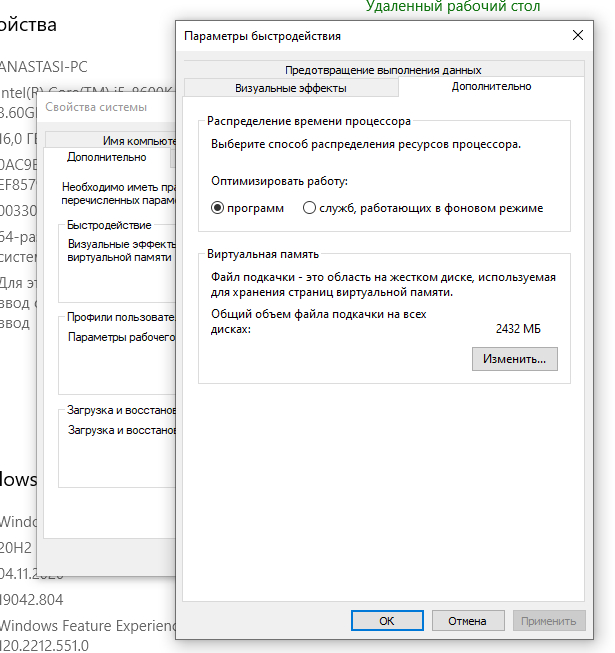
Ошибка 7: Ошибка 1005 — Graphics Outdated, Update it before use
Эта ошибка возникает, если ваш графический драйвер не был обновлен до последней версии. Итак, проверьте, установлена ли у вас последняя версия графического драйвера. Если у вас установлена последняя версия, но проблема не устранена, выполните следующие действия.
- Откройте настройки Nox.
- Выберите режим рендеринга графики « OpenGL» и выберите «Высокий» в настройках отображения.
- Нажмите «Сохранить настройки» и повторно запустите Nox Player. Это должно исправить ошибку.
Ошибка 8: Cannot obtain the app name, failed to save
В Nox Player пользователь может настраивать привязки раскладки клавиатуры и назначать определенные клавиши для каждого действия в соответствии с игрой для облегчения игры на ПК.
Иногда, когда вы пытаетесь сохранить привязки клавиш, вы можете получить ошибку, упомянутую в заголовке выше. Следуйте приведенным ниже инструкциям, чтобы устранить ошибку.
- Перейдите к настройкам системы Nox Player, щелкнув значок шестеренки в правом верхнем углу.
- Нажмите «Настройки производительности» и измените разрешение Nox Player, совместимое с вашим ПК.
- Сохраните настройки и установите привязки раскладки клавиатуры. Сохраните его, и он должен быть сохранен сейчас.
Если вышеуказанное решение не помогло вам, попробуйте отключить антивирус и попробуйте установить привязки раскладки клавиатуры.
Ошибка 9: Google Play Authentication is Required
Это распространенная ошибка, которая возникает на всех устройствах Android. Эту ошибку тоже легко исправить. Следуйте инструкциям, приведенным ниже:
- Перейдите в Настройки Android ->> Приложения ->> Все ->> Google Play Store/Google Play Services/Google Play Games/Google Service Framework/Google Contacts Sync ->> «Очистить данные».
- Обязательно очистите данные и кеш всех 5 приложений и служб.
Если вышеуказанный метод не помог решить проблему, попробуйте решение ниже вместе с первым решением.
- Зайдите в Настройки и перейдите в Учетные записи.
- Нажмите на свою учетную запись. Найдите 3 вертикальные точки и щелкните по ним.
- В раскрывающемся меню нажмите «Удалить учетную запись». Она не удалится полностью, а только из памяти эмулятора.
- После удаления учетной записи повторно запустите Nox Player и снова войдите в свою учетную запись Google из Play Store.
Если два вышеуказанных метода не работают, вы можете попробовать «Удалить обновления» из интерфейса Google Play Store. Это вернет вас к версии Play Store, которая в настоящее время установлена в Nox Player.
Ошибка 10: Cannot Connect to the Internet in Nox Player
Перед запуском Nox Player убедитесь, что ваш компьютер подключен к Интернету. Если он подключен, вы можете открыть браузер в Nox Player и посмотреть, работает ли он соответствующим образом.
Если приложениям не удается подключиться к Интернету в Nox, выполните следующие действия.
- Отключите Wi-Fi в Nox и используйте данные Android.
- Подключите свой интернет-кабель.
- Перезагрузите компьютер.
Создайте новый экземпляр и посмотрите, может ли этот конкретный экземпляр подключаться к Интернету.
Если по-прежнему не работает, попробуйте использовать VPN и проверьте, работает ли он.
Если определенное приложение не подключено к Интернету, попробуйте очистить настройки локального сокета, выполнив следующие действия.
- Нажмите «Пуск» и введите «cmd» в строку поиска.
- Появится опция командной строки. Щелкните его правой кнопкой мыши и запустите от имени администратора.
- В командной строке введите следующую команду « netsh winsock reset » и выполните ее, нажав клавишу Enter.
- Перезагрузите компьютер
Итак, это были возможные решения для всех вышеперечисленных ошибок, возникающих в приложении Nox Player. Если некоторые из исправлений ошибок Nox Player невозможны, потребуется полная переустановка, чтобы очистить весь реестр и ненужные данные.
Nox App Player – программа, которая позволяет прямо на компьютере выполнять эмуляции работы на устройстве под руководством системы Андроид. В первую очередь это приложение пригодится разработчикам приложений для смартфонов, но и рядовым пользователям программа может быть полезна.
Распространенные ошибки Nox App Player и способы их решения
Эмуляция другого устройства на компьютере может вызвать некоторые конфликты с компонентами системы и антивирусным ПО. Для предотвращения всех видов ошибок необходимо знать точный алгоритм.
Почему Nox App Player зависает на 99 процентах, и как это исправить
Для возникновения данной ошибки имеется несколько причин и, соответственно, несколько вариантов решения:
- Конфликты при работе с процессорами некоторых марок. Если причина в этом, то следует попытаться просто включить VT.
- Несовместимость с видеокартой. Здесь нет никаких вариантов, кроме замены ее на более современную.
- Старые драйвера (в том числе и видеокарты). В таком случае необходимо произвести обновление драйверов любым удобным способом (преимущественно с помощью встроенных инструментов системы).
- Несовместимость с файловой системой из-за слишком большого размера файлов. В этом случае придется изменить файловую систему.
Не работает ввод с клавиатуры
Если в Nox App Player не работает клавиатура, нужно:
- Открыть в программе меню с инструментами.
- Открыть меню настроек.
- В разделе с личными данными выбрать параметры языка и ввода данных.
- Нажать на пункт, связанный с клавиатурой.
- В списке найти аппаратуру и изменить состояние выключателя напротив.
- Перезагрузить эмулятор.
- Вновь повторить те же действия, изменив состояние выключателя на активное.
Возникает черный, белый или синий экран
При запуске и работе Nox App Player вдруг совершенно неожиданно может появиться черный, белый либо цветной (чаще всего синий) экран. Все они имеют свое значение и методы решения:
- Белый экран появляется при запуске новых игр с высокими системными требованиями. Чаще всего такая проблема решается путем простого обновления Nox App Player до последней версии. При этом в самой программе это может быть недоступно (появится сообщение, что данная версия является самой новой). Если такое произошло, обновление придется производить вручную, самостоятельно скачав новую версию с сайта и предварительно удалив старую.
- Черный экран сигнализирует пользователю о конфликтах при работе с видеокартой (чаще всего о несоответствии ее и минимальных требований приложения). Решить это можно при помощи уменьшения разрешения экрана или включения специального скоростного режима для оптимизации работы в настройках программы. Также конфликт может происходить при наличии двух видеокарт в системе (при этом нужно убедиться, что в настройках в качестве основной карты выбрана та же, что используется монитором).
- Синий экран может сообщать о несовместимости эмулятора с Microsoft Hyper-V. Для полноценной работы может потребоваться отключить этот компонент системы в Панели управления.
Отсутствует звук
Если в Nox Player нет звука, то в первую очередь следует проверить работу звуковых устройств. Для этого можно в любой другой программе запустить аудио- или видеодорожку и удостовериться, что вывод звука из других приложений происходит.
Также бывает, что звучание из программы Nox Player ограничивается с помощью возможностей самой системы. Для проверки этого варианта необходимо:
- На нижней панели в правом углу найти меню громкости (обычно это значок с динамиком).
- Запустить микшер громкости.
- Проверить уровень громкости у заданной программы и при необходимости увеличить его.
- Закрыть меню громкости (все изменения автоматически вступят в силу сразу после выбора).
Если же эти два метода не работают, то причина проблемы заключается не в системе или устройстве вывода звука, а в самой программе. Исправлять эти ошибки несколько труднее, однако особой сложности при соблюдении правильного алгоритма возникнуть не должно. Основными причинами, по которым не работает звук в Nox App Player, являются:
- Установление минимальной громкости в самой программе.
- Несовместимость с устройствами или установленным программным обеспечением.
- Версия Nox Player устарела и не поддерживает работу с новыми алгоритмами вывода звука.
- Некорректная установка эмулятора, при которой были повреждены файлы, отвечающие за работу со звуковыми устройствами.
Самая простая причина – это установка минимальной громкости в настройках самой программы. Для решения данной проблемы требуется только переместить нужный ползунок в соответствующее положение. Выполняется это в несколько простых шагов:
- Открыть рабочий стол Nox Player.
- Вызвать встроенное меню инструментов (обычно значок расположен на рабочем столе).
- Открыть раздел с настройками.
- Найти подраздел, который содержит доступные устройства.
- Выбрать вкладку со звуком.
- Отыскать нужный ползунок и переместить его вправо.
Несовместимость с программным обеспечением, которая может являться причиной исчезновения звука, заключается в конфликте программного обеспечения Nox Player с антивирусными программами. Чтобы этого избежать, Nox Player необходимо добавить в список с исключениями антивируса. Например, в программе Аваст это делается следующим образом:
- Открывается окно программы.
- Вызывается Главное меню.
- В меню находится раздел с настройками.
- Открывается подраздел с общими настройками.
- На вкладке с исключениями необходимо выбрать команду для добавления программы в этот список.
- Далее в появившемся окошке нужно указать путь к папке с программой.
- После выбора приложения и подтверждения изменений придется произвести перезагрузку компьютера.
Добавление программы в список исключений является стандартной процедурой для всех распространенных антивирусов, которая выполняется по примерно одинаковому алгоритму.
Так как устройства для вывода звука и алгоритмы системы, которые при этом используются, могут обновляться, иногда происходит конфликт между ними и старыми версиями Nox Player. Для решения проблемы такого рода нужно регулярно проверять наличие обновлений для данной программы. Делается это так:
- На рабочем столе вызывается меню с настройки программы.
- Открывается раздел с основными настройками.
- Сразу в этом разделе имеется нужная кнопка с надписью «Обновить».
- После этого следует выполнять указания, которые появятся на экране.
Справка! Если по каким-то причинам невозможно обновить программу таким способом, то придется вручную скачивать новую версию с официального сайта и производить ее установку с предварительным удалением старой.
Последняя причина, по которой может не работать звук, — это повреждение компонентов эмулятора, которые отвечают за взаимодействие с устройствами вывода звука. Самое простое и действенное решение этой проблемы заключается в повторной правильной установке приложения. Для этого нужно:
- Произвести полное удаление программы с компьютера через Панель управления.
- Скачать файл-установщик с официального сайта.
- После открытия выбрать команду для проведения установки.
- Выполнить все указания, которые будут появляться, а после запустить программу.
Важно! При проведении переустановки следует помнить, что все приложения, которые были скачаны внутри эмуляции, не будут доступны в заново установленной программе. Для доступа к ним следует использовать облачные хранилища и один и тот же аккаунт Google.
Не запускаются приложения/игры
Приложение или игра в Nox App Player не запускается по нескольким причинам. Первая причина заключается в неправильной настройке приложения. В первую очередь это касается старых или слабых компьютеров. Для исправления этого необходимо произвести следующие действия:
- Вызвать меню настроек путем нажатия значка-шестеренки на панели.
- Найти вкладку расширенных настроек.
- В разделе настроек, связанных с отображением, нужно выбрать параметры памяти и количества ядер, которые вдвое меньше реальных.
- Также следует установить небольшое разрешение экрана.
- Выбрать режим совместимости с системой.
- Сохранить сделанные изменения.
- Произвести перезагрузку.
Вторая причина кроется в недостатке оперативной памяти. Решение проблемы заключается в завершении всех ненужных процессов и оставлении необходимых. Делается это в Диспетчере задач.
Неправильная установка приложения является третьей причиной долгой работы. Для решения данной проблемы необходимо переустановить приложение (сначала выполняется удаление, а затем повторная установка).
Что делать, если Nox App Player тормозит или лагает
Ошибки или долгое ожидание при работе приложения могут быть вызваны несколькими причинами. Для решения данного вида проблем могут помочь следующие действия:
- Изменения расширенных настроек приложения (изменение используемых объемов памяти, уменьшение разрешения экрана для увеличения производительности).
- Завершение всех остальных программ для увеличения доступных ресурсов процессора (при необходимости можно отключить и некоторые фоновые процессы в Диспетчере задач).
- Проверка устройства на вирусы любым доступным встроенным средством или предварительно скачанным антивирусом, так как многие из них отрицательно влияют на работу системы и всего устройства. Также после проверки и получения отрицательного результата можно попробовать отключить антивирусное оборудование, так как его работа в фоновом режиме потребляет достаточно большое количество памяти.
- При возникновении разного рода ошибок и конфликтов программ в большинстве случаев может помочь обычная перезагрузка устройства. Однако при этом необходимо не забывать сохранить все важные данные.
Решение проблемы с заторможенной работой Nox Player обычно сводится к увеличению объема оперативной памяти, доступной для этого приложения, а также снятие дополнительной нагрузки с процессора путем завершения посторонних процессов.
Как ускорить Nox App Player
Ускорение работы программы происходит при помощи оптимизации распределения оперативной памяти и ЦП. Для этого необходимо выполнить следующие действия:
- Вызвать Настройки системы на панели.
- Отрыть раздел с расширенными настройками.
- Нажать на кнопку «Настроить» и задать нужные параметры.
- Обязательно сохранить сделанные изменения, иначе программа будет работать в том же режиме.
Справка! Перед настройкой оптимизации необходимо убедиться, что VT находится в активном состоянии. Также нужно обратить внимание на то, чтобы указанное количество используемой памяти и ядер не превышало фактические данные, и это не сказывалось бы на работе системы.
При работе с Nox App Player могут возникнуть несколько видов ошибок, которые связаны с конфликтом программы с антивирусами, компонентами системы и нехваткой системных ресурсов. Однако большинство этих проблем может решить даже начинающий пользователь при соблюдении правильного алгоритма действий.
Полезное видео
Из этого видео вы узнаете, что делать, если Nox App Player не скачивается, и вылезает ошибка:
Nox App Player – программный эмулятор, который позволяет запускать Андроид-приложения на компьютерах с Windows. Иногда Nox показывает черный экран при запуске. В этой статье мы рассмотрим пути решения этой проблемы, разберем другие основные неисправности, которые могут возникнуть при запуске и работе Nox.
Решение распространенных проблем с Nox
Если Nox App Player работает не правильно, или не работает совсем, первое, что вы должны сделать, это проверить аппаратную конфигурацию вашего компьютера. Системные требования у эмулятора такие:
- Операционная система: минимум Windows XP SP3 и выше;
- Процессор: 1,8 ГГц;
- Память: минимум 1 Гб;
- Видео: 3D-графическая карта, совместимая с DirectX 7;
- HDD: 2 Гб свободного места.
Особое внимание следует уделить видеокарте и её конфигурации. Убедитесь, что у вас установлены самые свежие релизы библиотек DirectX и .NET Framework. Обновите драйвер видеокарты с сайта её разработчика.
Если Nox не запускается совсем, проверьте включена ли в процессоре вашего компьютера технология виртуализации. Включить её можно непосредственно в BIOS или, если вы боитесь туда залезать, используя специальные утилиты.
Ещё одной причиной отказа может быть антивирус. Рекомендуется его отключить на этапе установки Nox, но когда инсталляция закончилась, вам придётся его включить обратно. Он может блокировать запуск подозрительных с его точки зрения программ. Вам придётся внести Nox в список исключений антивируса.
Ну и конечно, могут иметь место ошибки в процессе установки. Сбойные кластеры на жёстком диске, пропадания электричества или тому подобные неприятности. Это решается полной переустановкой программы.
Черный экран (и другие цвета) экраны в Nox
Чёрный экран. У этой ошибки может быть несколько причин, и все они связаны с неверными настройками видеокарты. Убедитесь, что графический процессор удовлетворяет минимальным требованиям игры. Попробуйте изменить настройки разрешения экрана в Nox или включить в настройках «Скоростной режим».
Ещё возможно, что в вашем компьютере стоит две видеокарты, например, встроенная и дискретная. Эмулятор может оказаться настроенным на работу с одной из них, а монитор будет подключён к другой.
Белый экран. Это случается гораздо реже и обычно только в некоторых «тяжёлых» играх. Чаще всего проблему можно решить обновлением самого Nox Player до самой последней версии. Причём, кнопка «Обновить» в самом эмуляторе может говорить, что свежая версия уже установлена, но по факту это не так. Вам придётся скачать её с сайта разработчиков или обновиться вручную.
Различные цветные экраны. Причины могут быть те же, что описаны выше, а ещё несоответствие разрешений изображения. То есть игра может просто не поддерживать то разрешение, на котором работает Nox. Попробуйте просто поиграть настройками.
Конечно, это актуально только если неполадки наблюдаются в одной игре, а все остальные работают как надо. Если не работают вообще никакие, то проблема общая, и связана с аппаратным обеспечением компьютера.
Синий экран в Windows
Всем известный «синий экран смерти» это зависание всего компьютера из-за фатального аппаратного сбоя, который может вызвать неверно работающая программа. В данном случае первое, из-за чего это может случиться – конфликт аппаратной системы виртуализации и Microsoft Hyper-V. Разработчики эмулятора советуют Hyper-V отключать. Это можно сделать в Панели управления. Там следует найти раздел Программы и компоненты – Включение или выключение функций Windows и в открывшемся окне снять галочку напротив соответствующего пункта.